Birçok donanım üreticisi sunucularının uzaktan yönetilmesi için farklı farklı platformları hayatımıza yıllar önce dahil etti. Bu modüller ile yönetim sırasında cihazın enerjisinin takılı olması (Açık olmasına gerek yok), ilgili erişim için network yapılandırmasının yapılmış olması yeterli. Makalemize konu olan yönetim ara yüzü HPE markası tarafında ILO olarak geçmekte. Açılımı ise HPE Integrated Lights Out olarak geçmekte.
Platform 5.0 Versiyona kadar gelmiş durumda. Son versiyon tam anlamı ile yetenek canavarı ve kullanıcı dostu yönetim ara yüzü ile çok güzel yapılandırılmış durumda. 4 versiyonuna göre işlevsellikleri arttırılmış durumda. Her sistem yöneticisi sunucusuna bu platformlardan erişip durum gözlemlemesi, sağlık kontrolü, power on, power of, reset, uzaktan kurulum gibi birçok işlemi yapmak ister. Bu nedenle bu platformun yapılandırılması olmaz ise olmazlar arasında böyle bir sunucu bulundurup bu nimetlerden yararlanmamak ise biraz ayıp kaçabilir. Sözü uzatmadan elimizde bulunan Hp DL380 Gen10 sunucunun ILO ayarları nasıl yapılandırılır ona göz atalım.
Sunucumuz açılırken F9 ile System Utilities ekranına giriş yapalım.
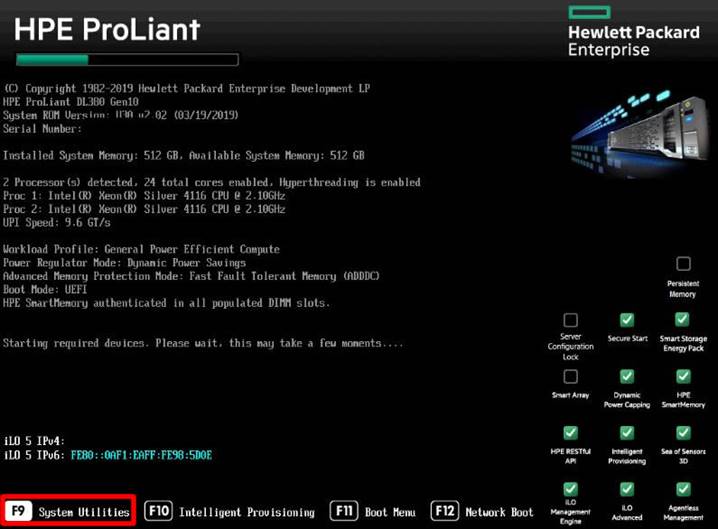
Bu ekrandan sonra karşımıza gelen ekrandan System Configuration menüsüne tıklayalım.
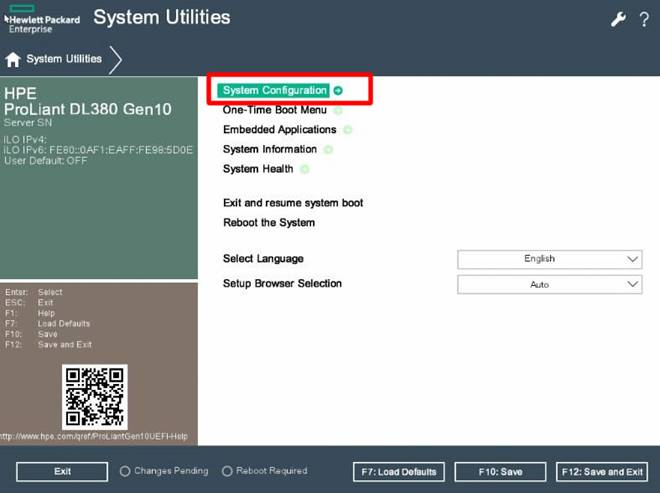
Açılan ekranımızda ILO 5 Configuration Utility menüsüne tıklayalım.
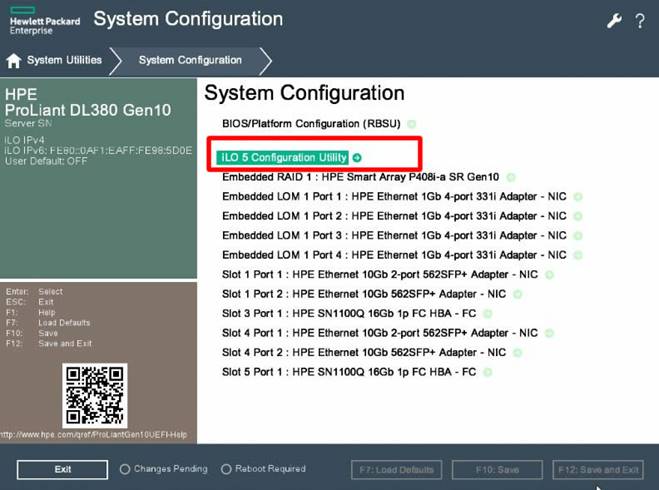
Açılan ekranımızda Network Options linkine tıklayalım.
Açılan ekranımızda Network Interface Adapter özelliğini ON duruma çekelim. Sunucu olması münasebeti ile genelde manuel ip verildiği için DHCP Enable özelliğini OFF duruma çekelim.
Bu ayarları yaptıktan sonra ILO erişimi için erişim sağlayacağımız network bloğundan bir ip adresi, alt ağ maskesi ve ağ geçidi ve DNS bilgilerini girelim F10:Save butonuna tıklayarak yaptıklarımızı kayıt edelim.
Yes-Save Changes butonuna tıklayarak kaydetme isteğimizi onaylayalım.
Bu işlemlerin aktif olabilmesi için OK butonuna tıklayarak ILO reset işlemi ve sunucunun yeniden başlatılması gerektiği işlemini onaylayarak yeniden başlama işlemini sağlayalım.
Şu anda ILO için atadığımız ip adresine erişim sağlayabilir durumdayız.
Web ara yüzünden erişim sağlamak istememiz durumunda ise erişimin sağlandığını ve sadece sertifika uyarısı aldığımızı görüyoruz. Sertifikayı güvenilir sertifikalar arasına ekleyebilir veya global bir sertifika üreticiden sertifika alma yoluna gidebilirsiniz. Bunu yapmak zorunda değilsiniz bütçeniz ve güvenlik politikalarınıza göre karar vermeniz gereken bir durum.
Biz Web Sayfasına Gidin (Önerilmez) linkine tıklayarak ilo ara yüzümüzü açalım.
ILO ara yüzüne Sunucu cihaz önünde gelen ILO etiketi üzerindeki bilgiler ile login olalım.
İlo üzerinde açılan Information ekranında cihazın genel durumu ve tüm özellikleri hakkında bilgiler alabilir loğları görebiliriz.
System Information menüsünde tüm donanım durumunu görebilir ve sağlıklarını kontrol edebiliriz.
Management ekranında sizin desteklenen bileşen durumunuza göre sunucuya doğrudan ulaşım sağlayabilirsiniz. Ben kişisel bilgisayarımda extra bileşen yüklemeyeceğim ve ayar yapmak istemediğim için HTML5 Console seçimi yaparak sunucuya bağlanmak istiyorum.
Sunucu üzerine erişim sağlamış durumdayım. Bu konsol ile veya ILO üzerinden sunucunun yanında yapabildiğim işlemlerin nerede ise tamamını yapabilir durumdayım. (Bundan kasıt fiziksel olarak bir cihaz takıp sökemem, onun dışında her şeyi yapabilirim.)
Administration tabımda ILO lisans aktivasyon işlemini yapabilirim. Her özelliğin bir bedeli olduğu gibi ILO üzerinde kısıtlı erişim olmadan kullanım için ILO lisansımızın olması gerekmekte.
Almış olduğumuz lisans anahtarını girdikten sonra INSTALL butonuna tıklayarak lisansı aktif edebiliriz.
Lisans anahtarını doğru girdikten sonra gelen Sözleşmeyi I Agree butonuna tıklayarak kabul edelim.
Lisansın sorunsuzca aktive edilebildiğini görebilekteyiz.
Administration ekranında yine yetkisini bizim belirleyeceğimiz bir use oluşturma imkanımız var. New butonu ile bunu yapabiliriz. Biz mevcut erişim parolamızı değiştirelim bu nedenle Edit butonuna tıklayalım.
Parolamızı belirledikten sonra Update User butonuna tıklayarak gerekli parolamızı güncellemiş olalım.
Biz makalemizde ILO 5 özelliğinin aktive edilmesi işlemlerini ele aldık. ILO üzerinde genel yapılabilecek ayarlara göz attık. ILO üzerinde ekranları detaylı incelemek başka bir makale konusu olabilir. Bundan sonraki HP makale serimizde ILO üzerinden sistem kurulumu v.s. gibi adımları ele alacağız.
Umarım yararlı olur. Bir başka makalede görüşmek dileğiyle.
